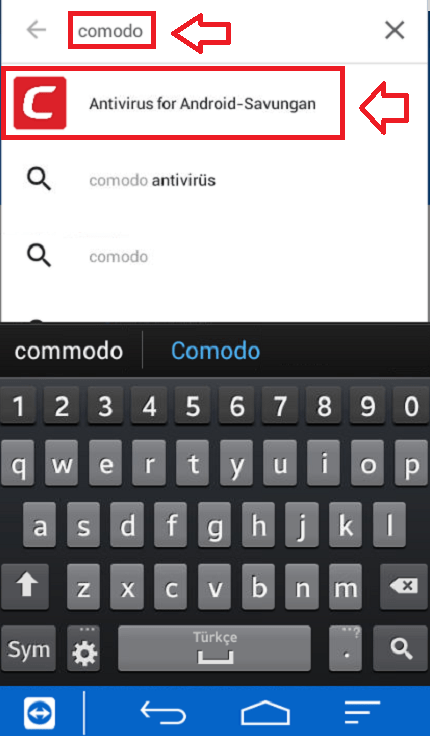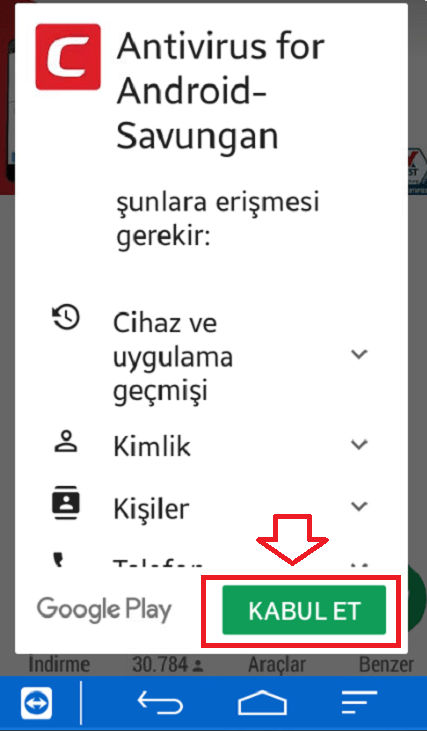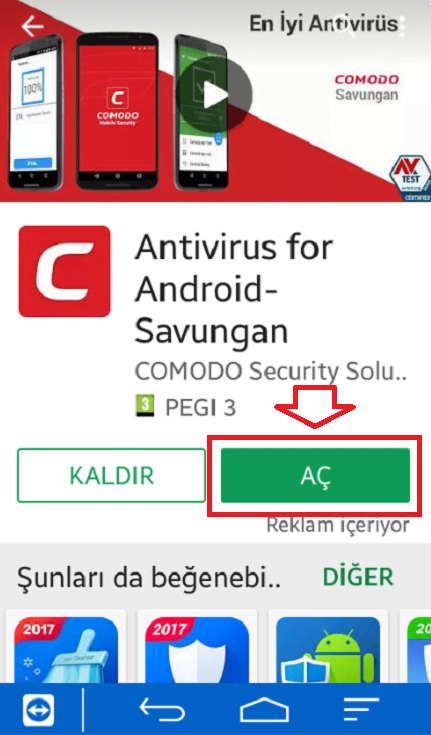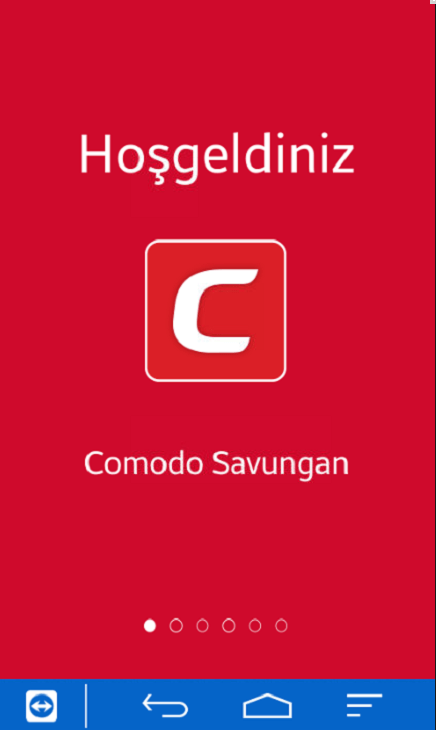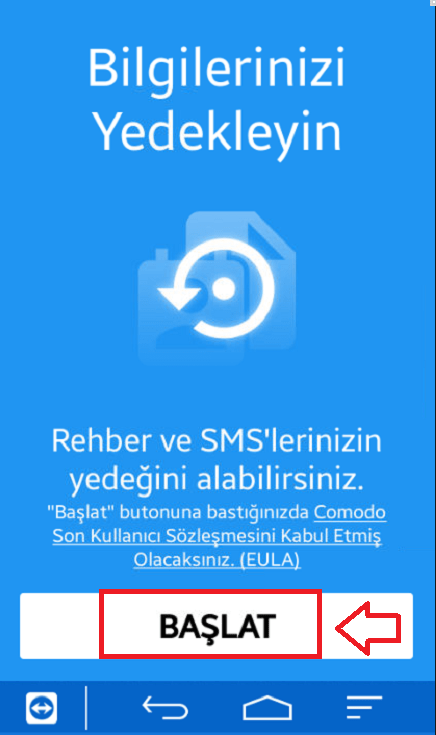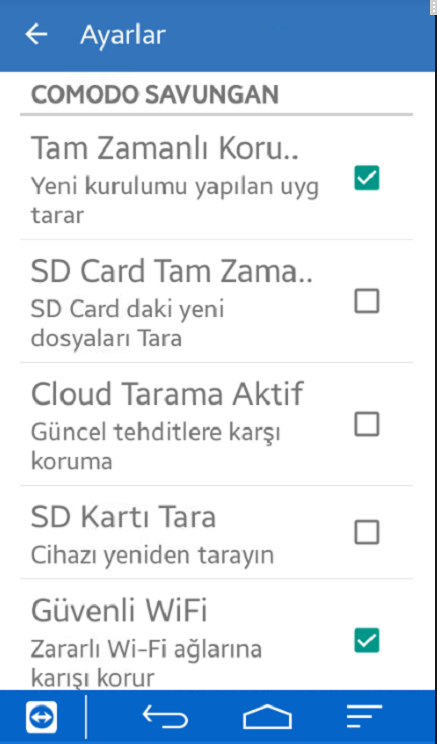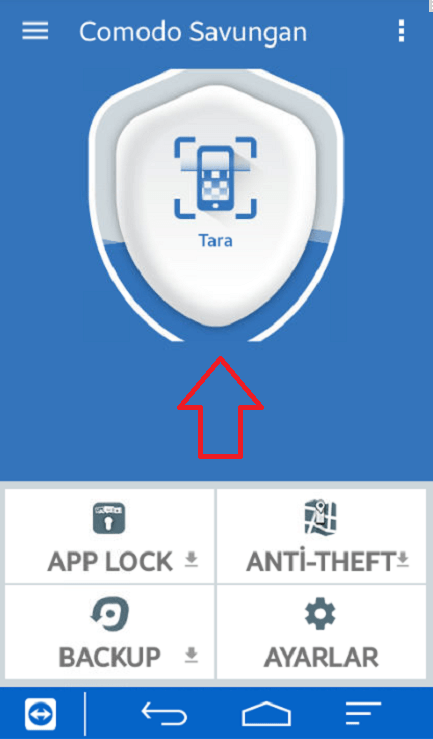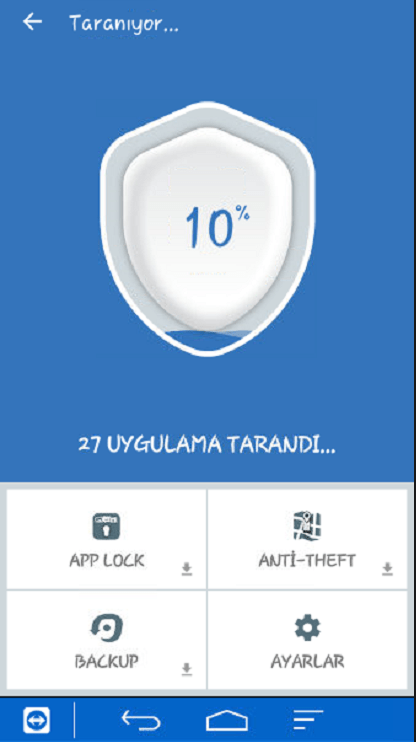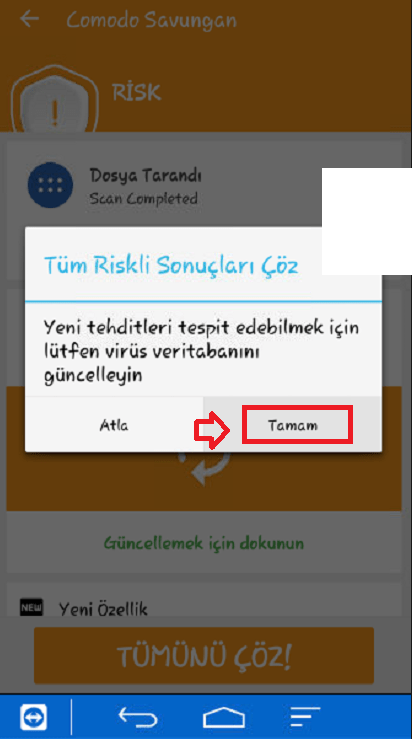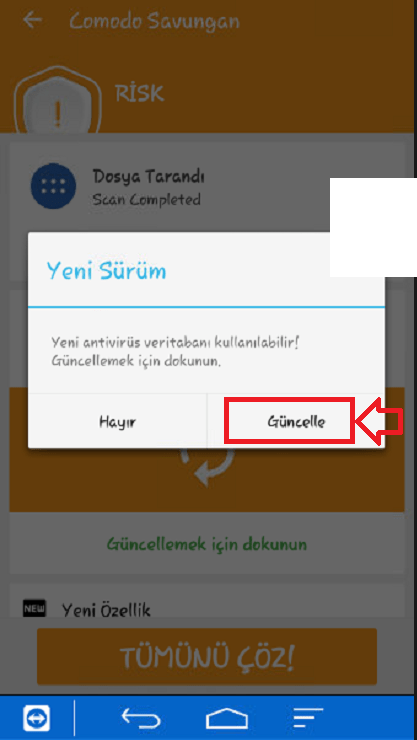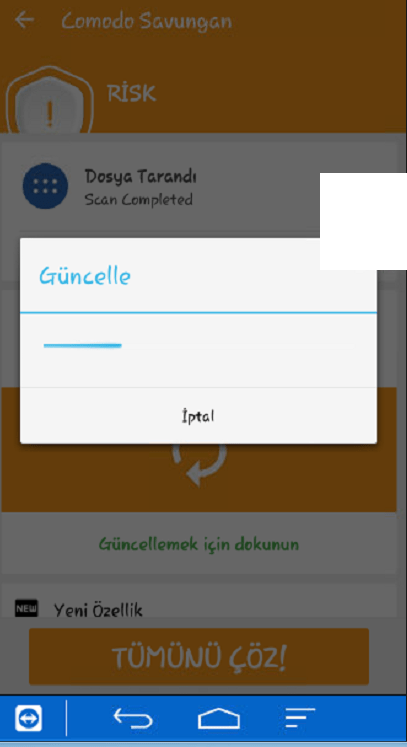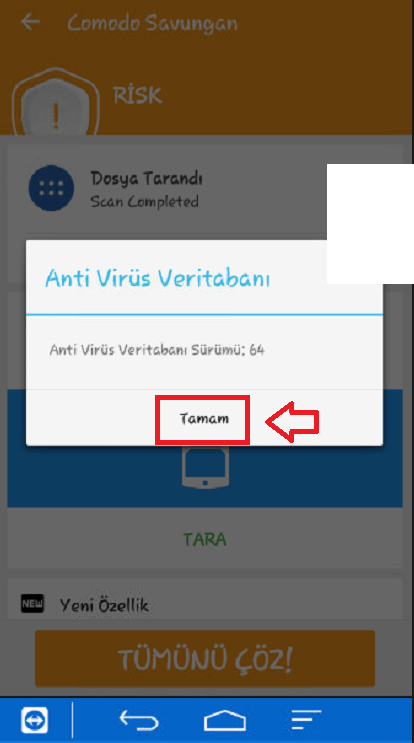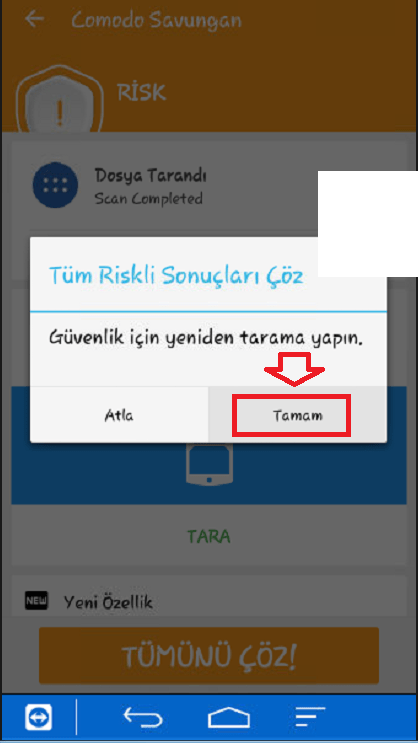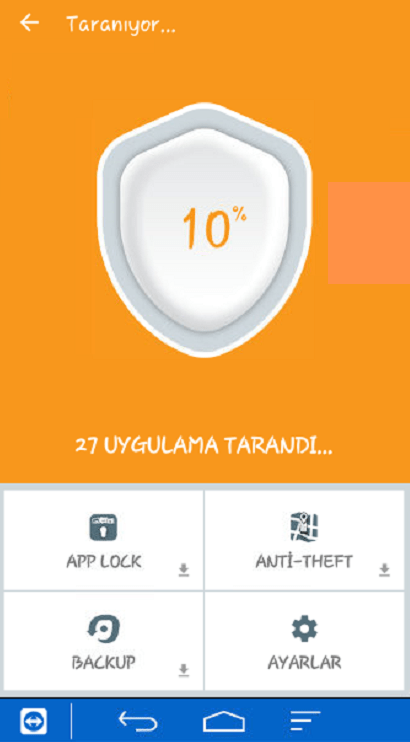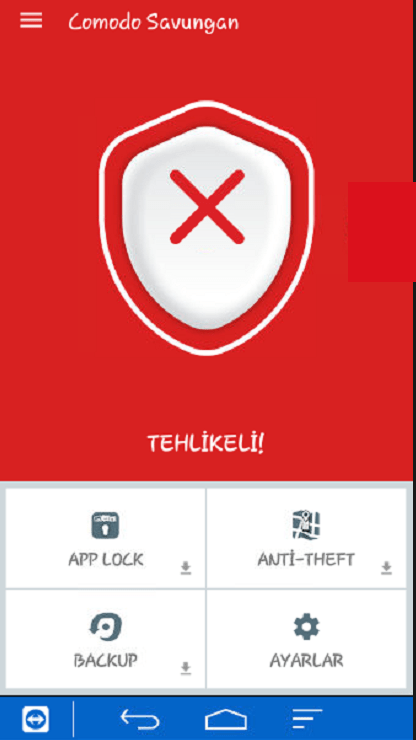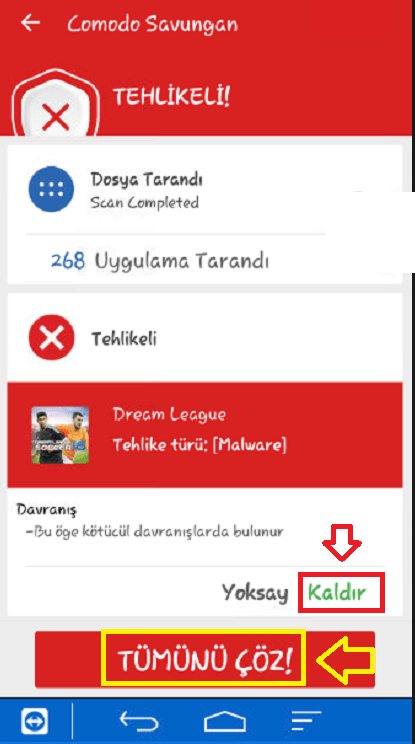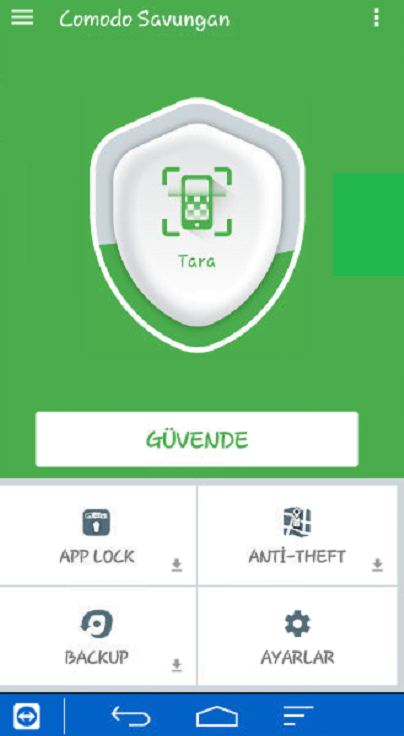Siz değerli okuyucularımıza bu makalemizde Android‘de ‘Comodo Antivirüs’ kurulumunu ve kullanımını anlatacağız.
- Öncelikle telefondan Google Play Store‘a girelim ve arama kutucuğuna ‘comodo’ yazıp aratalım ve arama sonuçlarından ‘Antivirüs for Android-Savungan’ uygulamasını seçelim ve açılan uygulama sayfasında ‘Yükle’ butonua tıklayalım.
- ‘Comodo Antivirüs’, kurulum için bazı uygulamalara erişim izni isteyecektir; ‘Kabul Et’ butonuna tıklayalım.
- İndirme ve kurulum işlemi bittikten sonra sonra ‘Aç’ butonuna tıklayalım.
- ‘Hoşgeldiniz’ sayfasını geçelim.
- Sonraki sayfada ‘Başlat’ butonuna tıklayalım.
- ‘Ayarlar ‘ sayfasında ‘Comodo Antivirüs’ün hangi servislerinin aktif ve açık olmasını; aygıtları (SD kart vs.) taramasını istiyorsanız seçelim ve daha sonra uygulama ana sayfasına geri dönelim.
- ‘Tara’ butonuna tıkladığınızda, ‘Ayarlar’ kısmında seçmiş tüm uygulamaları ve aygıtları tarayacaktır.
- ‘Comodo Antivirüs’, telefonunuzdaki bütün uygulamaları ve seçtiğiniz aygıtları (SD kart vs.) tarayacaktır.
- ‘Comodo Antivirüs’ telefonunuzda bir vürüs veya güvenlik problemi oluşturabilecek bir risk bulduğunda uyarı verecektir. Bu uyarı ve bilgilendirme ekranında ‘TÜMÜNÜ ÇÖZ’ butonuna tıklayalım.
- ‘Comodo Antivürüs’, güvenlik sorunu oluşturabilecek tüm riskleri algılayabilmek ve çözümleyebilmek amacıyla virüs veritabanı güncellemesi için onay isteyecektir; ‘Tamam’ butonuna tıklıyoruz.
- Bir sonraki bilgilendime ve onay penceresinde ‘Güncelle’ butonuna tıklıyoruz.
- Virüs veritabanı güncelleme işlemi başlayacaktır.
- Sistem tarama sayfasında tekrar ‘TÜMÜNÜ ÇÖZ’ butonuna tıklıyoruz.
- ‘Tüm Riskli Sorunları Çöz – Güvenlik için yeniden tarama yapın’ bilgilendirme ve onay penceresinde ‘Tamam’ butonuna tıklıyoruz.
- ‘Comodo Antivirüs’ tekrar, telefonunuzda tarama işlemi başlatacak.
- Tarama işlemi sonucunda güvenlik açısından riskli ve tehlikeli gördüğü uygulama, dosya vb. için uyarıı verecektir.
- Güvenlik riski ve tehlikesi tespit ettiği uygulamayı kaldırmak için onay isteyecektir; ‘Kaldır’ tıklayalım ve uygulama kaldıma işleminden sonra ‘Tümünü Çöz’ butonuna tıklayalım.
- Güvenlik riski ve tehlikesi teşkil eden uygulama ve dosyalar silindikten sonra sistem durumu için ‘GÜVENDE’ bilgilendirme ekranı gelecektir.
- ‘GÜVENDE’ butonuna tıklayarak veya pencereyi kapatarak uygulama sayfasını kapatabilirsiniz.
- ‘Comodo Antivirüs’, arka planda çalışarak telefonunuzu korumaya devam edecektir.